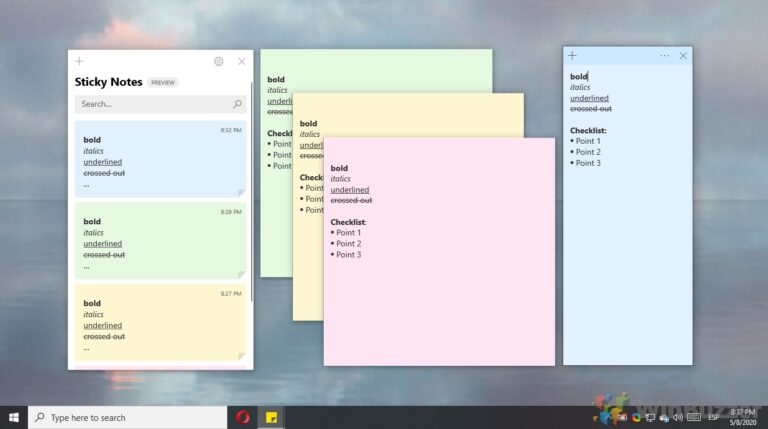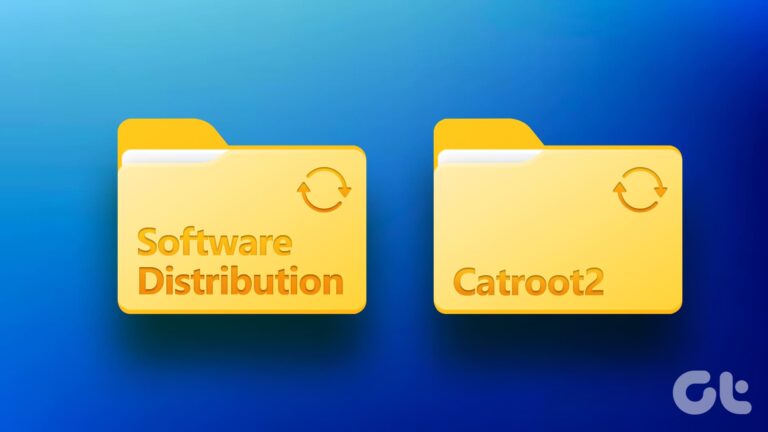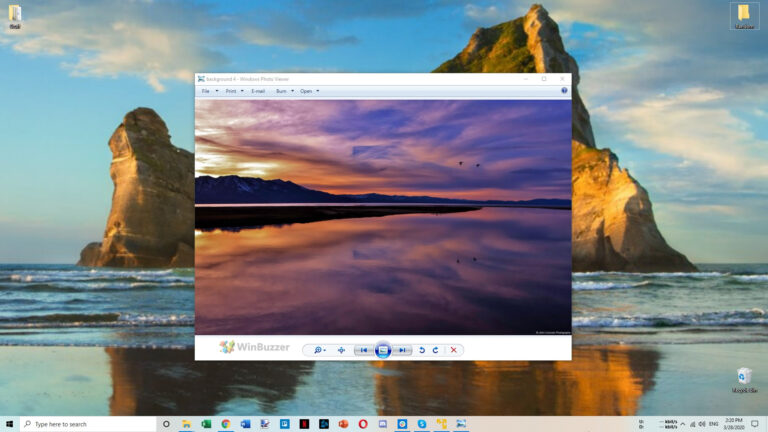Какое приложение лучше для совместной работы
Microsoft и Google предлагают легкое, но мощное программное обеспечение для обработки текстов (OneNote и Google Docs). Однако не всем нужен полноценный текстовый редактор, такой как Microsoft Word и Apple Pages. Вот почему некоторые приложения Microsoft и Google для повышения производительности имеют частично совпадающие функции — OneNote и Google Docs соответственно.

Программы для Windows, мобильные приложения, игры - ВСЁ БЕСПЛАТНО, в нашем закрытом телеграмм канале - Подписывайтесь:)
Некоторые пользователи могут просто захотеть делать основные заметки, писать деловые письма, готовить резюме и делиться им с другими.
И OneNote, и Docs тесно связаны с экосистемой своей материнской компании. С точки зрения основных функций оба программного обеспечения имеют много общего, но они также различаются в различных аспектах. Выбор одного над другим может сбивать с толку в зависимости от ваших потребностей и схемы использования.
Вы можете возразить, что Google Docs — это полноценный текстовый процессор, но он делает все то же, что и OneNote. Ваше внимание должно быть сосредоточено на совместной работе и редактировании.
В этом посте мы собираемся сравнить Microsoft OneNote с Google Docs по нескольким направлениям. Сравнение будет основано на пользовательском интерфейсе, организации заметок, шаблонах, функциях, резервном копировании, совместном использовании, цене и многом другом. Давайте прыгать.
Кроссплатформенная доступность
Microsoft OneNote доступен на всех возможных платформах. Существует встроенная поддержка приложений для iOS, Android, Windows и macOS. Приложение также доступно в виде онлайн-веб-версии.
Google Docs также предлагает нативные приложения для iOS и Android. Это веб-инструмент для настольных платформ, включая Windows, macOS и Linux.
Пользовательский интерфейс и организация заметок
Если вы раньше использовали приложения Microsoft Office, то с Microsoft OneNote вы будете чувствовать себя как дома. Приложение использует классическую ленту сверху для доступа к функции. Вы можете переключаться между вкладками меню, чтобы использовать функции. Он придерживается проверенной формулы, и мне это нравится.
Microsoft OneNote использует традиционный подход к физическим заметкам для организации заметок. Вы можете создать блокнот, добавить в него разделы и добавить страницы внутри раздела. Я предпочитаю его по сравнению с системой тегов, предлагаемой Evernote и Bear.
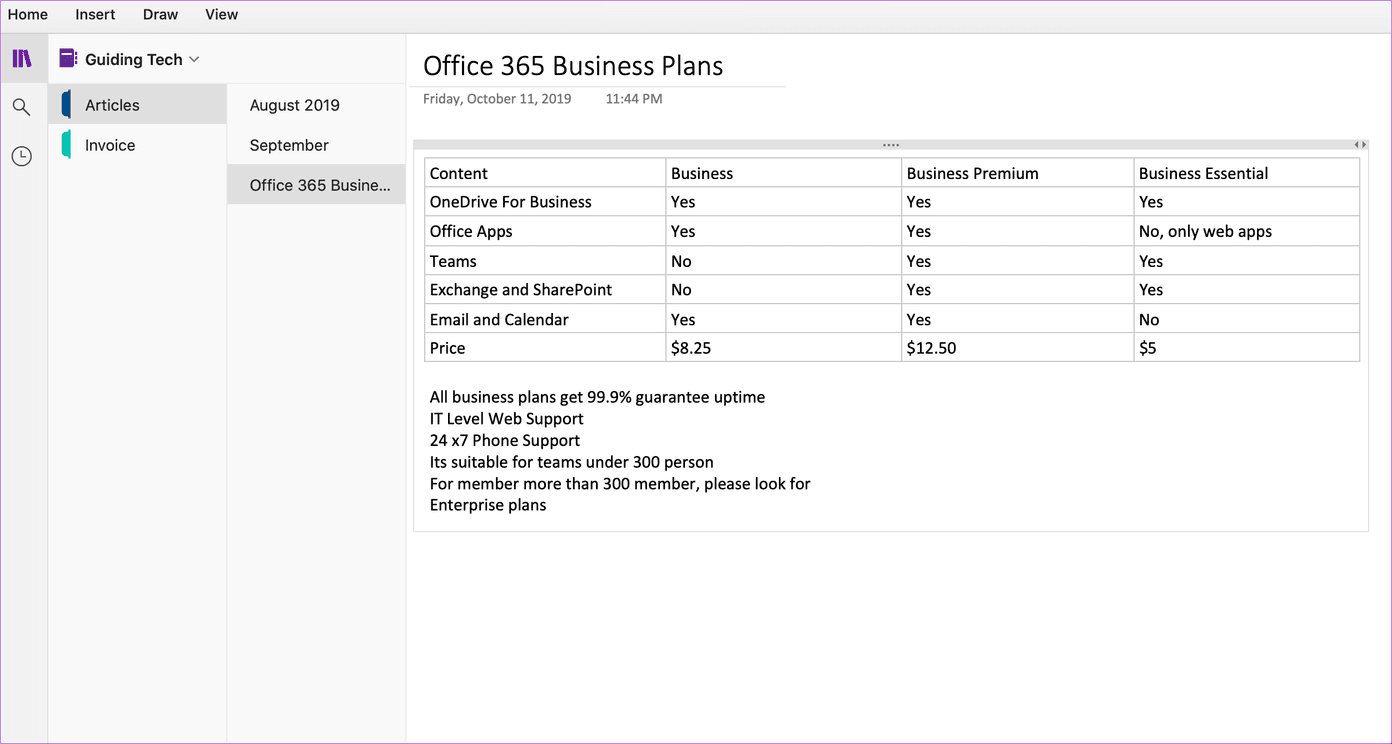
Что касается настройки, вы можете пометить записную книжку, раздел и перемещать страницы внутри него цветом. Документы Google также похожи на Microsoft Word со всеми параметрами редактирования сверху и функциями за верхними меню.
Google не предлагает никакого способа упорядочить документы здесь. Вы можете перемещать документы только в папки, которые сохраняются на Google Диске.
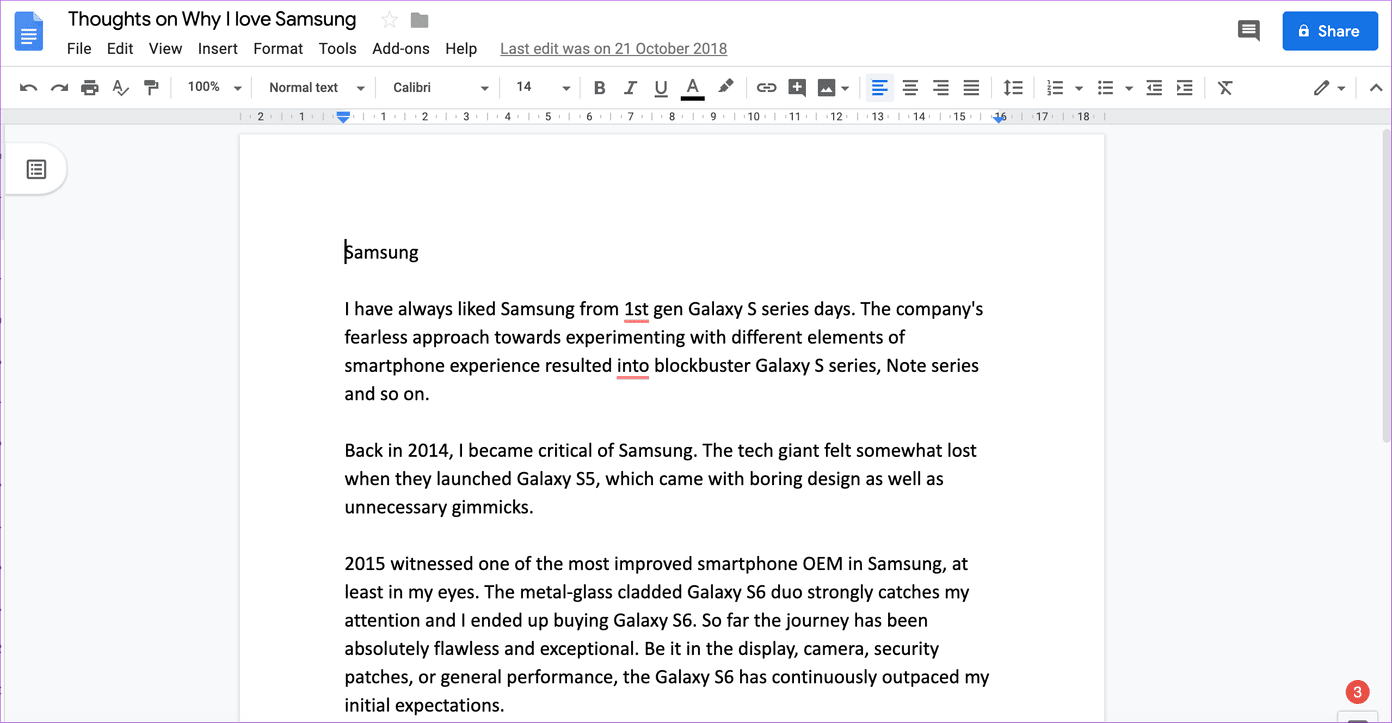
Изменить цвет папок можно только из приложения Google Диск.
Шаблоны
Раньше Microsoft предлагала встроенную поддержку шаблонов для настольного приложения OneNote. Компания отказалась от разработки в пользу собственного приложения для Windows 10.
Собственное приложение не поддерживает встроенные шаблоны. Вам придется следить за сторонние шаблоны из Интернета. Кроме того, если вы слишком полагаетесь на шаблоны, я бы посоветовал вам рассмотреть Microsoft Word.
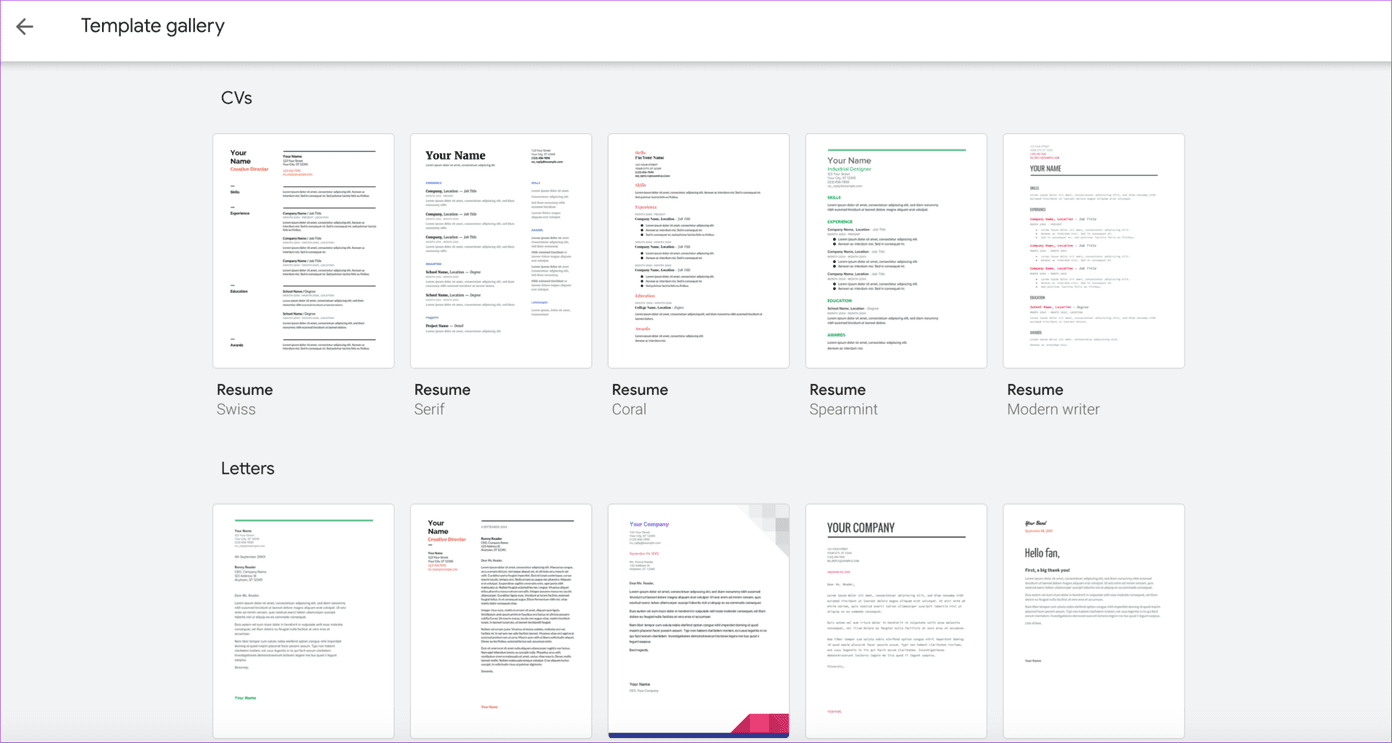
Документы Google побеждают в этом раунде. Программное обеспечение предлагает широкий выбор шаблонов. Являетесь ли вы студентом/преподавателем, владельцем ресторана, руководите бизнесом или просто хотите составить резюме, в Документах Google найдется что-то для каждого.
Есть три способа начать работу с шаблоном в Документах Google. Вы можете использовать встроенный, выполнить поиск в Интернете или создать шаблон в Документах Google и сохранить его для использования в будущем.
Функции
Оба текстовых редактора переполнены полезными функциями.
OneNote и Документы предоставляют основные параметры редактирования, такие как возможность изменять размер текста, цвет, выравнивание текста, изображение, видео и надстройку веб-ссылки.
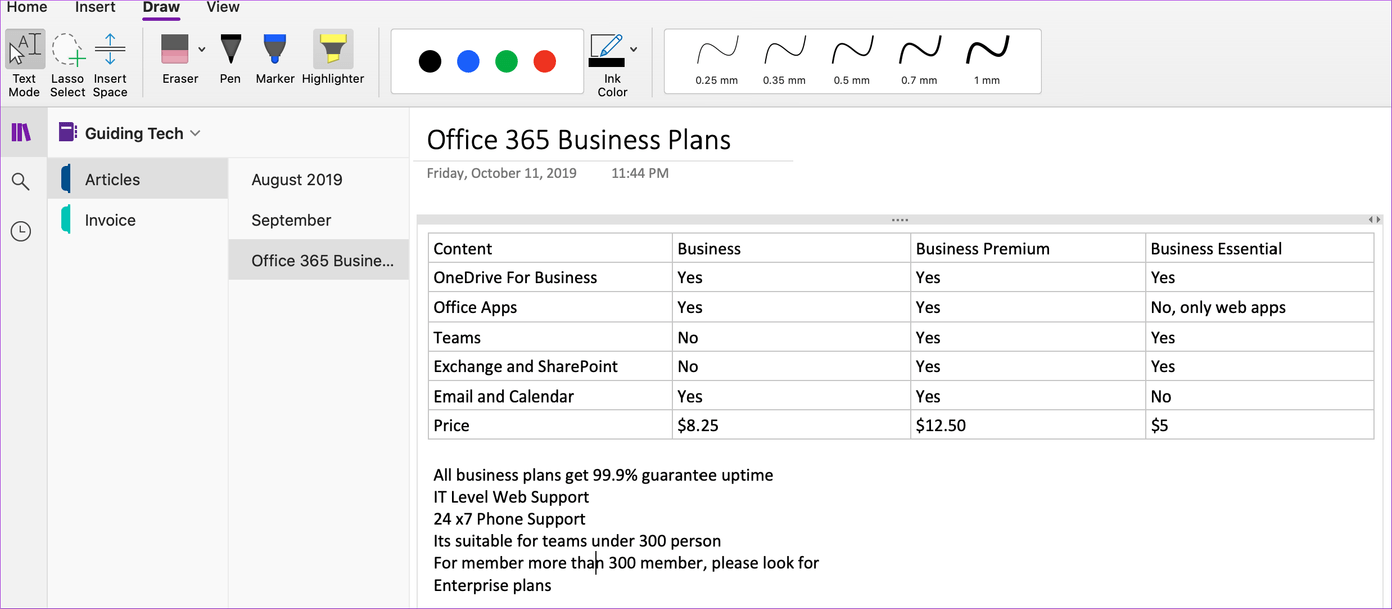
Microsoft ориентируется здесь на творческих людей, студентов и художников. В OneNote добавлены математические формулы. Вы даже можете использовать стилус, чтобы делать заметки и выполнять математические уравнения.
OneNote также позволяет рисовать что угодно с помощью встроенных инструментов рисования, таких как перо и кисть, с разной интенсивностью.
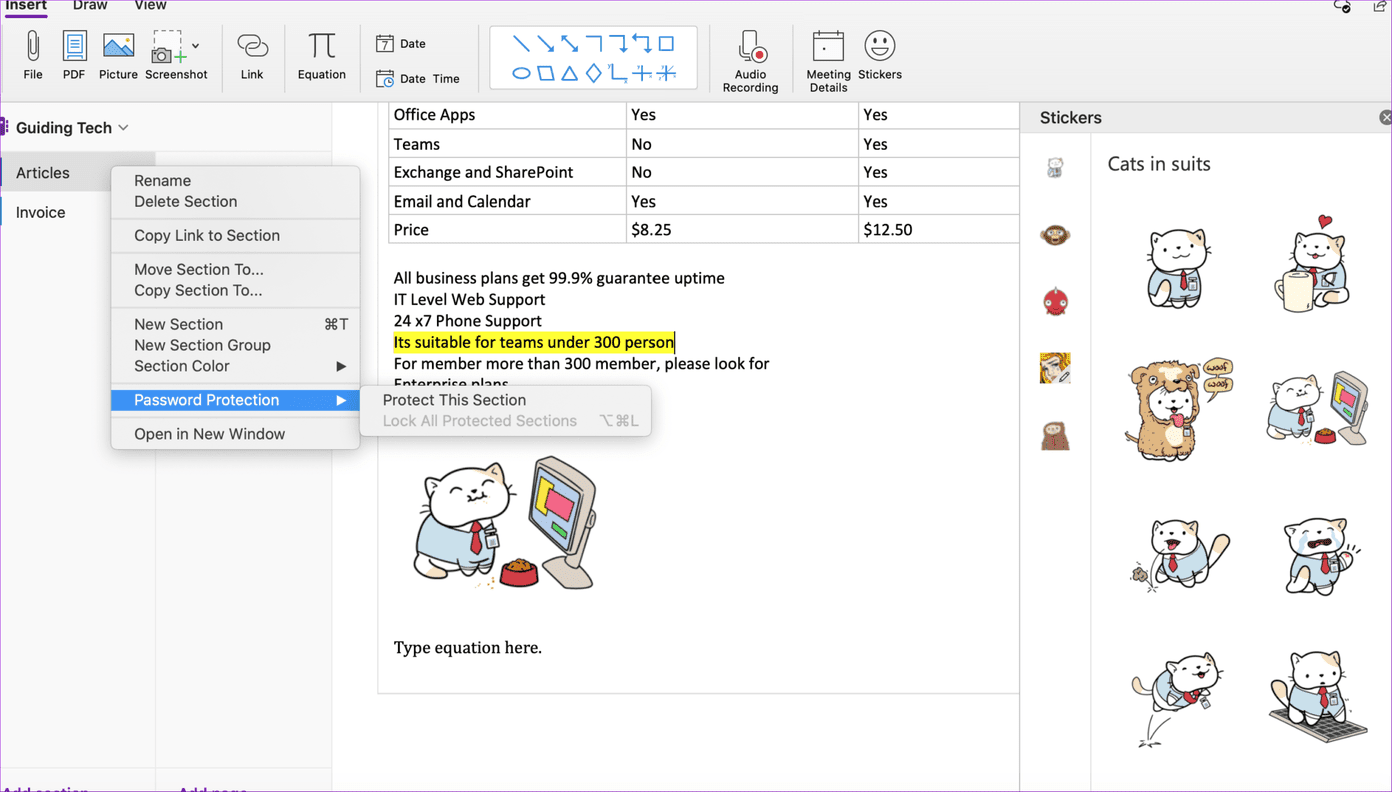
Вы можете добавлять наклейки, смайлики, выделять слова и даже защищать паролем разделы в записной книжке.
Я советую вам освоить сочетания клавиш OneNote, чтобы использовать эти функции на лету.
Документы Google используют более традиционный подход. Вы можете выполнять все действия, которые можно выполнять в соответствующем текстовом редакторе, таком как Microsoft Word и Apple Pages.
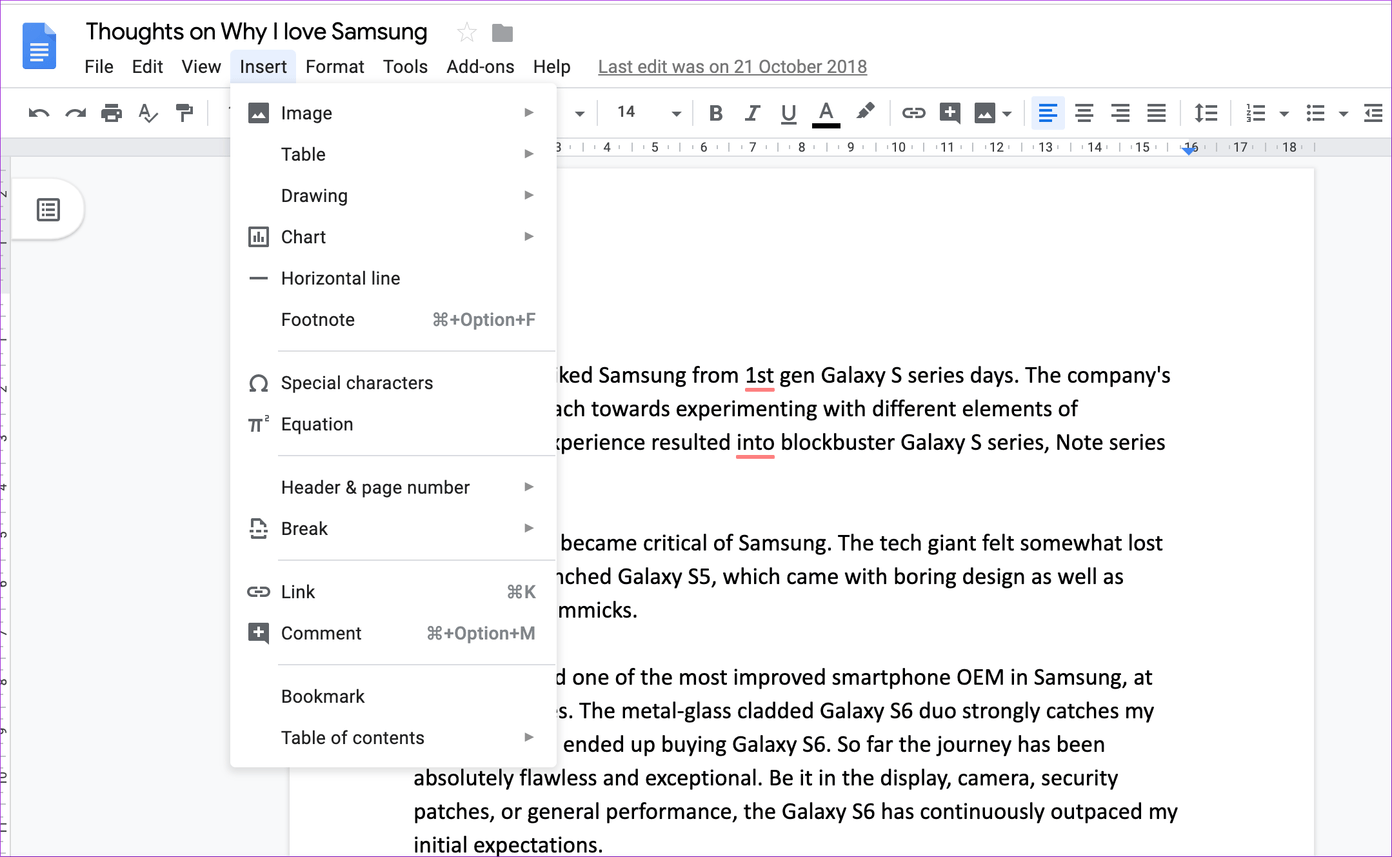
Некоторые из функций включают разрыв страницы, выравнивание абзаца, превосходную проверку орфографии и грамматики Google и интеграцию с другими приложениями Google, такими как Календарь, Keep и To-Do.
Это больше подходит для длинного письма.
Обмен и сотрудничество
Совместное использование и совместная работа в режиме реального времени — вот области, в которых Документы Google действительно блестят. Вы можете отправить другим пользователям ссылку только для просмотра, только для комментариев или ссылку с полной функцией редактирования. Можно пригласить других через свой идентификатор Google для внесения изменений в документ.
Соавторы могут оставлять комментарии к любому разделу документа, чтобы выразить свое мнение.

Беспрепятственная совместная работа и редактирование в режиме реального времени были (и остаются) двумя главными причинами стремительного роста популярности Google G Suite в образовательном секторе. Дошло до того, что студенты используют Google Docs в качестве приложения для обмена сообщениями (без шуток, серьезно).
OneNote позволяет отправить страницу в формате PDF с помощью стандартного меню общего доступа. Вы также можете поделиться всей записной книжкой с другими. Я видел, как многие студенческие группы используют его для обновления конспектов занятий, заданий, собраний и расписаний экзаменов.

Правки других авторов отображаются в виде учетных данных небольшого имени в конце раздела примечаний. Моя единственная проблема с OneNote заключается в том, что вы не можете поделиться разделом записной книжки. Вы можете поделиться только страницей или всей записной книжкой.
Резервное копирование и цена
OneNote использует OneDrive от Microsoft для резервного копирования данных. Созданный новый блокнот автоматически синхронизируется и сохраняется в OneDrive. Услуга полностью бесплатна для хранения 5 ГБ. После этого вам придется платить за дополнительные данные OneDrive для хранения заметок.
Каждый документ Google по умолчанию сохраняется в учетной записи Google Диска. Google предлагает 15 ГБ дискового пространства. К счастью, документы G Suite не учитываются в хранилище Диска, а это означает, что вы можете бесплатно добавлять неограниченное количество Документов Google.
Какой из них вы должны использовать
Все сводится к вашим предпочтениям и привычкам использования программного обеспечения для обработки текстов. И OneNote, и Google Docs бесплатны и общедоступны.
OneNote предлагает улучшенные функции организации и редактирования. Документы Google вырываются вперед с точки зрения поддержки шаблонов и совместной работы в режиме реального времени.
Далее: Apple Notes блистает возможностями создания заметок и обмена ими. Прочтите сообщение ниже, чтобы увидеть подробное сравнение с Microsoft OneNote.
Программы для Windows, мобильные приложения, игры - ВСЁ БЕСПЛАТНО, в нашем закрытом телеграмм канале - Подписывайтесь:)